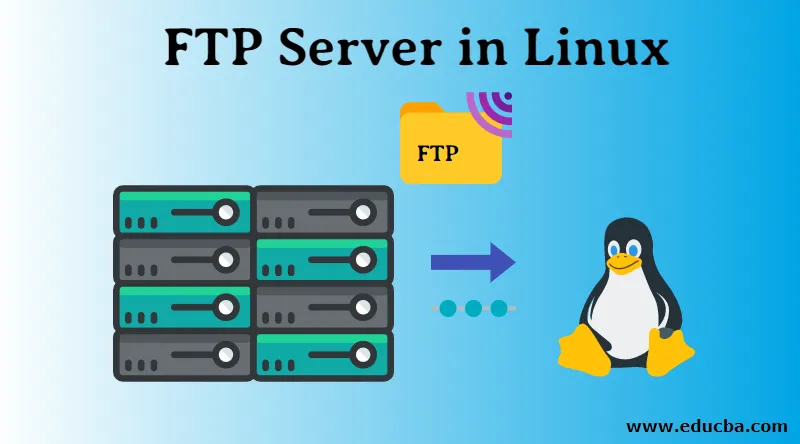
Introducción al servidor FTP en Linux
En este artículo, aprenderemos brevemente sobre los servidores FTP en Linux, el uso y la instalación. Para indicar simplemente, FTP es un protocolo de Internet utilizado para transmitir archivos a través de Internet / red desde la computadora de origen al destino. FTP significa "Protocolo de transferencia de archivos"
Básicamente, el servidor FTP utiliza una arquitectura cliente-servidor para transferir archivos. El servidor FTP es una aplicación de software que utiliza el protocolo de transferencia de archivos para compartir archivos a través de Internet entre el cliente y la máquina host. Aquí tenemos dos máquinas, el usuario final, que es una máquina host local y una Destination, que es un host remoto. Ambas máquinas tienen el mismo software de aplicación de servidor FTP en ejecución.
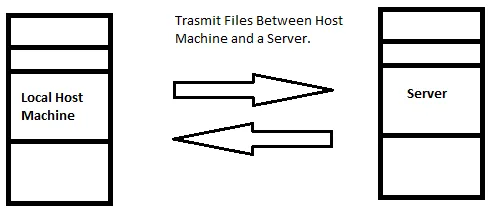
La transmisión de archivos de tipo de servidor FTP tiene muchas de sus ventajas como
- Le permite transferir múltiples cantidades de archivos y directorios / carpetas.
- En el caso de la conexión interrumpida, su archivo no se perderá, en su lugar, podrá reanudar la transferencia donde cayó.
- FTP es más rápido que HTTP
- Y finalmente, puede programar una transferencia de archivos.
Con las ventajas mencionadas anteriormente, FTP tiene algunas desventajas:
- Básicamente, la transferencia de múltiples archivos en una instancia, simultáneamente, dará como resultado agregar estos últimos archivos en una cola y no cargar todos los archivos en el mismo momento.
- Pocos puntos de seguridad, como al usar un simple ataque de fuerza bruta, cualquier extraño puede obtener acceso.
- Sus credenciales de inicio de sesión como Nombre de usuario y Contraseñas se envían en formato de texto claro.
- Con un acceso fácil, una persona novata e inexperta puede (accidentalmente) borrar el FTP o cualquier otra acción importante fácilmente.
Los dos tipos de conexiones
La conexión es una relación simple adquirida entre dos puntos. En FTP, tenemos dos conexiones básicas, para comenzar, Control Connection y Data Connection.
- Conexión de control: Esta es una conexión inicial que se establece tan pronto como se envían las credenciales de inicio de sesión y se abre uno de los puertos TCP 20 o 21.
- Conexión de datos: esta es una última conexión establecida para un propósito específico de transferencia de datos.
Junto con dos tipos de conexiones, FTP funciona en dos modos diferentes, FTP activo y pasivo. Estos modos dependen de quién inicia la conexión de datos, el cliente o el servidor.
En modo activo: el servidor inicia la conexión de datos y el cliente escucha un puerto aleatorio para las conexiones de datos entrantes del servidor.
En modo pasivo: el cliente inicia la conexión de datos enviando los datos y el servidor escucha.
Más adelante, aprenderemos cómo instalar la aplicación de software del servidor FTP en una máquina con un sistema operativo Linux. Aquí, usaremos "VSFTPD", que es un servidor FTP para sistemas similares a Unix, tiene licencia bajo GNU General Public License y es compatible con IPv6 y SSL. También es compatible con FTPS, que es la comunidad extendida de FTP con seguridad. VSFTPD significa "Daemon de protocolo de transferencia de archivos muy seguro" VSFTPD es un servidor FTP predeterminado para sistemas operativos basados en Unix como distribuciones Linux Ubuntu, Fedora, CentOS y RHEL.
Comencemos con la instalación de VSFTPD.
Recomendado: Antes de comenzar con el proceso de instalación de cualquier herramienta / aplicación de software en cualquier sistema basado en Unix, se recomienda activar un comando de actualización.

Proceso adicional : para una explicación simple, ahora ejecutaremos una consulta simple "apt-get install" para instalar la aplicación VSFTPD, luego continuaremos editando el archivo .conf con los ajustes de configuración y finalmente iniciaremos el servidor VSFTPD.
Pasos para instalar la aplicación VSFTPD
Paso 1: instalación
Según el tipo de distribución de Linux que esté utilizando, el comando para la instalación puede variar.
Para sistemas basados en Linux Ubuntu / Debian, puede instalar VSFTPD tan simple como ejecutar el siguiente comando:
sudo apt-get install vsftpd
Para Red Hat / CentOS: ejecute el siguiente comando
yum install vsftpd
Consejo: en caso de que haya un error con respecto a las dependencias no satisfechas con Ubuntu, simplemente active un comando simple "sudo apt-get –f install", que resolverá el problema y luego proceda con la instalación.
Paso 2: configuración
Desde aquí configuraremos el archivo para Ubuntu. El archivo de configuración se encuentra en la carpeta / etc / vsftpd /.
* Nota: El archivo de configuración, los cambios pueden ser la forma de agregar una línea, modificar una existente o descomentar una línea.
Pero antes de editar los cambios predeterminados, haremos una copia del original. Ejecute el siguiente comando.
Sudo cp /etc/vsftpd.conf /etc/vsftpd.conf.copy

Ahora que tenemos una copia del original, hagamos algunos cambios de configuración. Abra el archivo de configuración ejecutando el siguiente comando.
Sudo nano /etc/vsftpd.conf

| anonymous_enable = NO | Deshabilitar el inicio de sesión anónimo predeterminado |
| local_enable = YES | Permitir inicios de sesión locales. |
| write_enable = YES | Permiso para permitir comandos FTP |
| chroot_local_user = YES | Permitir a los usuarios locales acceder a los archivos. |
| userlist_enable = YES0 | Cargará los nombres de usuario |
| userlist_file = / etc / vsftpd.userlist | Almacena los nombres de usuario |
| userlist_deny = NO | |
| tcp_wrappers = YES | Activar envoltorios TCP |
Arriba están los cambios, que se realizarán en el archivo vsftp.conf. Además de los cambios enumerados anteriormente, es posible que se necesiten cambios de acuerdo con su sistema.
Ahora, guarde los cambios y cierre el archivo. Una vez que se guardan los cambios y se cierra el archivo, reiniciaremos los servicios VSFTPD para que los cambios surtan efecto. Ejecute el siguiente comando:
systemctl restart vsftpd

Hasta este punto, hemos instalado con éxito el VSFTPD, hemos realizado los cambios necesarios en el archivo de configuración y hemos presionado el botón de reinicio.
Ahora veamos los comandos básicos para usar FTP.
- Uno de los comandos básicos y más útiles es: "? / Help", que es imprimir información básica, para empezar.
- abierto : se conecta a un servidor remoto.
- get : este comando simplemente recupera los archivos del servidor y los almacena en una máquina local.
- dir: imprime la lista de contenido en el directorio.
* La siguiente imagen muestra el resultado de la consulta de ayuda
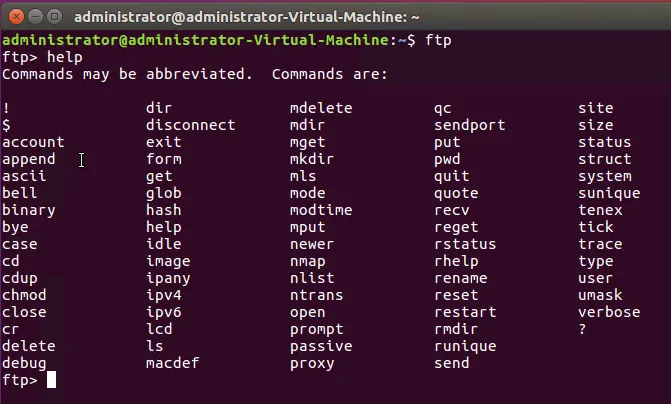
- cerrar / desconectar: ambos se usan para terminar la sesión FTP.
- exit finaliza la sesión FTP y sale.
- ls: imprime la lista de contenido en el directorio a través del servidor.

- eliminar : elimina un archivo.
- mdelete : elimina múltiples archivos.
Los comandos FTP básicos para Linux se mencionan anteriormente. Si necesita más comandos, use el comando "ayuda" para obtener la lista.
Conclusión
FTP es la forma más sencilla de transferir archivos a través de una red, pero tiene sus propios defectos de seguridad, los comandos FTP son similares a los comandos de Unix Terminal, FTP viene con sus ventajas y desventajas, opera en dos conexiones básicas. Para concluir, hemos entendido qué es un servidor FTP, aprendimos sus ventajas y desventajas, el procedimiento paso a paso para su instalación en un Ubuntu Linux y probamos algunos de sus comandos básicos.
Artículos recomendados
Esta ha sido una guía para el servidor FTP en Linux. Aquí discutimos una introducción al Servidor FTP en Linux, dos tipos de conexiones y los pasos para instalar la aplicación VSFTPD. También puede consultar nuestros artículos para obtener más información.
- ¿Qué es Raid en Linux?
- ¿Qué es el FTP?
- ¿Qué es linux?
- Comandos FTP
- FTP vs SFTP | Principales diferencias
- ¿Qué es IPv6?
- Guía de los principales operadores de Linux